Chybně smažu některé důležité kontakty z mého iPhone 5. Špatné je, že jsem je nezálohoval pomocí iTunes nebo iCloud. Jak najít smazané kontakty na iPhone? Pomůžete získat odstraněné kontakty iPhone bez zálohy?
Kontakty jsou některé z nejdůležitějších souborů, které máte na svém iPhone, zejména pokud jste zvyklí telefonovat, posílat e-maily nebo posílat textové zprávy přátelům nebo rodině. Pokud tedy omylem smažete jeden nebo více kontaktů, musí to být hrozná věc. A nejhorší je, že nemáte ani zálohu.
Jak obnovit smazané kontakty z iPhone bez zálohy?
K záchraně vašich kontaktů pro iPhone jsou nabízeny čtyři způsoby. Pokračujte ve čtení a najděte si svůj preferovaný
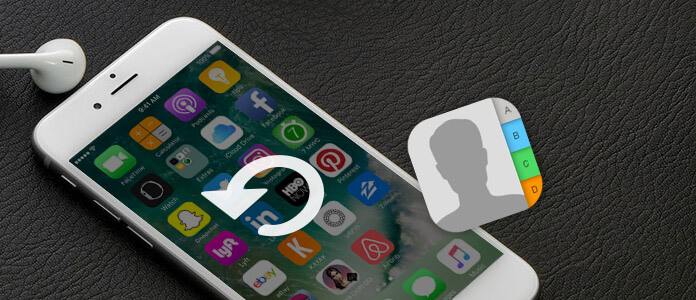
Jak obnovit smazané kontakty
Pokud jste omylem smazali některé užitečné kontakty pro iPhone a chcete je přímo obnovit ze zařízení iOS, měli byste této části věnovat více pozornosti. Ukážeme vám, jak obnovit smazané kontakty iPhone bez zálohy iTunes / iCloud. Zde upřímně doporučujeme profesionální obnovení kontaktů pro iPhone, FoneLab iPhone Data Recovery, které vám pomohou obnovit kontakty iPhone. je profesionální software pro obnovu dat pro iOS, který vám umožní obnovit různé soubory iPhone a zálohovat data z iPhone.
iPhone Kontakty ObnovaPřejít na Mac

Krok 1 Stáhněte si obnovení kontaktů pro iPhone
Stáhněte si, nainstalujte a spusťte tento výkonný Nástroj pro obnovení kontaktů pro iPhone v počítači a připojte k němu iPhone pomocí kabelu USB.
K dispozici jsou tři režimy obnovení, díky nimž můžete kontakty iPhone znovu získat. Zde byste měli vybrat možnost „Obnovit ze zařízení iOS“ a poté klepnutím na „Zahájit skenování“ naskenovat všechny typy dat ve vašem iphone.

Krok 2 Naskenujte smazané kontakty iPhone
Po naskenování budou všechny soubory iPhone uvedeny v kategoriích na levém ovládacím prvku. Klikněte na „Kontakty“ a v pravém okně zkontrolujte podrobné informace o všech smazaných / existujících kontaktech.

Krok 3 Obnovte smazané kontakty z iPhone
Pokud vyberete všechny smazané kontakty iPhone, které chcete načíst, klikněte na tlačítko „Obnovit“ a obnovte smazané kontakty iPhone do počítače.
Během několika sekund budou smazané kontakty iPhone obnoveny do vašeho počítače. Obnovené kontakty budou uloženy jako soubor CSV, HTML nebo VCF podle vašich potřeb. Jak vidíte, tímto všestranným nástrojem pro obnovu dat iOS lze obnovit i jiná data, jako jsou fotografie, videa, audia, protokoly hovorů, zprávy atd.. Můžete si ji stáhnout a mít bezplatnou zkušební verzi.
Pokud jste někdy zálohovala data iPhone do iTunes a záloha obsahovala odstraněné kontakty, které potřebujete, bude to mnohem snazší. Naučte se, jak obnovit smazané kontakty iPhone ze zálohy iTunes.
Krok 1 Spusťte smazané kontakty iPhone pro obnovení softwaru a vyberte možnost „Obnovení z iTunes Backup File".

Krok 2 Vyberte zálohu iTunes, která obsahuje vaše smazané kontakty pro iPhone a klikněte na „Spustit skenování"zahájí proces skenování.
Krok 3 V horní části klikněte na "Kontakty"z levého ovládacího panelu a zkontrolujte podrobnosti o každém kontaktu v pravém okně náhledu. Všechny odstraněné / existující kontakty se zobrazí v rozhraní, můžete snadno najít kontakty, které chcete obnovit.

Krok 4 Vyberte ty, které chcete obnovit zpět do svého iPhone, a poté klikněte na „Zotavit se"obnovit smazané kontakty na iPhone.
iCloud může čas od času automaticky zálohovat důležitá data iOS. Pokud máte pouze záložní soubor iCloud, který nese smazané kontakty, můžete také obnovit smazané kontakty iPhone ze zálohy iCloud. Podívejte se, jak obnovit smazané kontakty iPhone níže:
Krok 1 Spusťte aplikaci iPhone Contact Recovery a vyberte možnost „Obnovení z iCloud Backup File".

Krok 2 Tento program nabízí 2 způsoby, jak skenovat zálohu iPhonu ze zálohy iCloud nebo podrobné datové typy z aplikací Fotky, Kontakty, Poznámky a přílohy, Kalendář a Připomenutí.
Chcete-li obnovit smazané kontakty z iCloudu, stačí zaškrtnout políčko datového typu „Kontakty“ a soubory naskenovat.

Poté začne skenovat kontakty na iCloudu.
Druhou možností je skenovat z „iCloud Backup“.

Po kliknutí na tlačítko „Start“ uvidíte všechny zde uvedené záložní soubory. Jednoduše naskenujte a vyberte záložní soubor s odstraněnými kontakty, které chcete obnovit, a poté klikněte na tlačítko Stáhnout.

Krok 3 Naskenujte smazané kontakty z iCloudu
Po stažení dat online ze záložních souborů iCloud klikněte na datový typ, např. „Kontakty“. Poté můžete skenovat a číst všechny své textové zprávy na iCloudu, včetně smazaných textových zpráv.

Krok 4 Zobrazte a obnovte smazané kontakty z iCloudu
Po dokončení procesu skenování stačí kliknout na „Kontakty"zobrazíte podrobnosti o kontaktech. Vyberte smazané kontakty pro iPhone, které chcete obnovit, a poté klikněte na"Zotavit se"nechat je obnovit."

Na následujícím videu se dozvíte, jak používat aplikaci iPhone Contact Recovery:


Kromě výše uvedených metod se můžete spolehnout na web iCloud a zkusit obnovit smazané kontakty z iPhone. Postupujte podle následujících kroků a zjistěte, jak najít odstraněné kontakty v iPhone.
Krok 1 přejděte na www.icloud.com ve webovém prohlížeči a přihlaste se ke svému účtu iCloud.
Krok 2 Po zadání účtu Apple klikněte na ikonu Kontakty ikonu pro otevření iCloud kontaktů.

Krok 3 Můžete zkontrolovat všechny své kontakty a spravovat je vytvořením nebo úpravou skupin / kontaktů. Kromě toho můžete exportovat kontakty (VCard) do vašeho PC / Mac. Pokud najdete smazané kontakty iPhone na tomto webu, můžete je snadno obnovit.
Krok 4 Klikněte vlevo dole na ikonu ucpání a poté vyberte „Exportovat vCard ...“z rozevíracího seznamu získáte smazané kontakty zpět na iPhone.

Výše uvedené způsoby vám mohou pomoci obnovit smazané kontakty z iPhone do počítače. Pokud chcete přesunout načtené kontakty do vašeho iPhone, použijte k dokončení úkolu pouze FoneTrans.
FoneTrans - Vložte kontakty do iPhone

Krok 1 Připojte iPhone k počítači
Stáhněte si tento software zdarma do počítače a po úspěšné instalaci jej spusťte.
Připojte svůj iPhone k počítači pomocí kabelu USB a tento software automaticky detekuje váš iPhone.
Krok 2 Přeneste obnovené smazané kontakty do iPhone z počítače
Klikněte na „Kontakty“ na levém postranním panelu a v pravém okně uvidíte všechny kontakty na iPhone. Klikněte na tlačítko „Importovat“ a v rozevíracím seznamu vyberte „ze souboru CSV“ nebo „ze souboru vCard“. Poté vyzvedněte obnovené kontakty z výše uvedených řešení a začněte importovat smazané kontakty do vašeho iPhone.
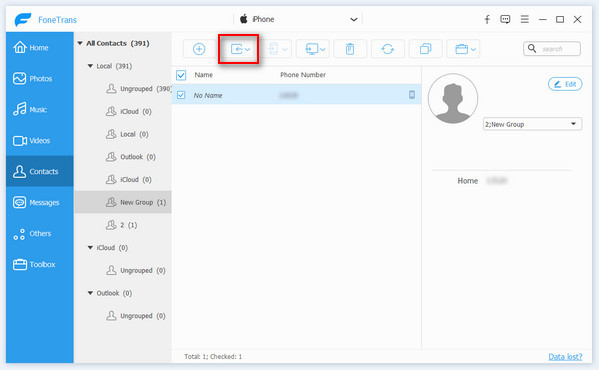
Mohl bys potřebovat: Jak odstranit kontakt WeChat
Proč investovat do čističky vzduchu?
V této příručce mluvíme hlavně o tom, jak obnovit smazané kontakty iPhone. Ukážeme vám čtyři efektivní způsoby načtení odstraněných kontaktů z iPhone. Představujeme vám také výkonné obnovení kontaktů pro iPhone, které vám pomůže najít a obnovit smazané kontakty pro iPhone. Můžete si vybrat preferovaný způsob, jak najít své kontakty.